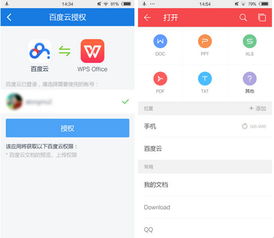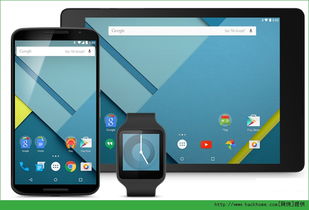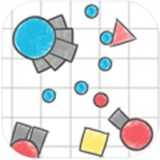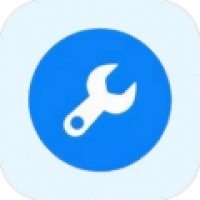安卓系统怎么看wifi密码是多少,查看WiFi密码全攻略
时间:2025-01-27 来源:网络 人气:
你是不是也有过这样的经历:手机连接了WiFi,用得正开心,突然有一天,手机没电了,或者你换了个新手机,却怎么也想不起那个WiFi密码了。别急,今天就来教你怎么在安卓手机上轻松查看WiFi密码,让你不再为这个小小的烦恼而头疼。
一、轻松查看:系统设置里的秘密
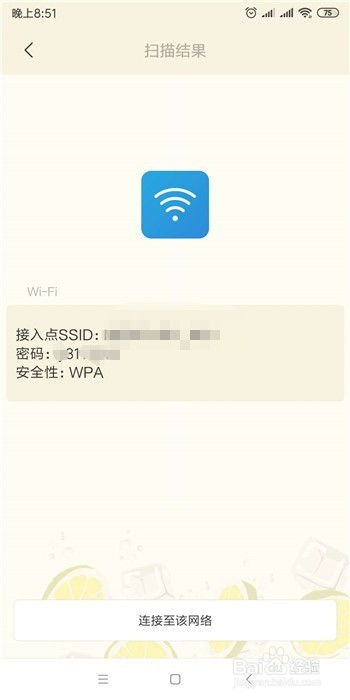
1. 进入设置:打开你的安卓手机,找到并点击“设置”图标,那通常是一个齿轮形状的图标。
2. 网络与互联网:在设置菜单里,向下滚动,找到“网络与互联网”或“WLAN”这样的选项,点击进入。
3. 查看已连接WiFi:在这里,你会看到已经连接过的WiFi列表,找到你想要查看密码的那个WiFi网络,点击它。
4. 查看密码:这时,你会在屏幕上看到一个“密码”或“显示密码”的选项,点击它。系统会要求你输入设备的解锁密码或图案锁进行验证。验证成功后,屏幕上就会出现WiFi密码啦!
这种方法简单快捷,但需要注意的是,如果你的手机设置了复杂的解锁方式,比如指纹解锁或面部识别,那么在查看密码时,你可能需要先解锁手机。
二、二维码扫描:另一种便捷方式
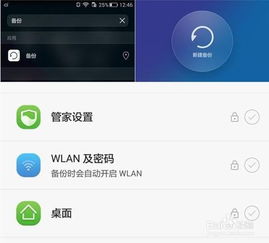
1. 分享密码:按照上面的步骤找到你想要查看密码的WiFi网络,点击它,然后点击“分享密码”或“二维码分享”。
2. 截图保存:这时,手机会生成一个包含WiFi信息的二维码,你只需要将这个二维码截图保存下来。
3. 扫描二维码:打开微信或其他支持二维码扫描的APP,点击“扫一扫”,然后选择“从相册选取二维码”。
4. 查看信息:选择你刚刚保存的截图,扫描完成后,屏幕上会出现一系列符号,其中“P”后面跟着的就是WiFi密码啦!
这种方法不需要解锁手机,但需要注意的是,二维码可能会被篡改,所以不要轻易将二维码分享给不信任的人。
三、路由器管理界面:终极解决方案

1. 连接路由器:首先,你需要确保你的手机已经连接到WiFi网络。
2. 输入路由器IP地址:打开手机浏览器,在地址栏输入你的路由器IP地址。通常,路由器的IP地址是192.168.0.1或192.168.1.1,但具体地址可能因路由器品牌和型号而异。
3. 登录路由器:在登录界面输入你的路由器用户名和密码。如果你之前设置过路由器,那么这些信息应该还记得;如果没有,你可能需要查看路由器说明书或联系路由器制造商获取。
4. 查看WiFi密码:登录成功后,找到“WiFi设置”或“无线设置”这样的选项,点击进入。在这里,你就可以看到WiFi密码的详细信息了。
这种方法可以查看所有连接过的WiFi密码,但需要注意的是,你需要知道路由器的IP地址、用户名和密码。
四、使用第三方应用:更全面的选择
1. 下载应用:在应用商店搜索“WiFi密码查看器”或“WiFi密码破解”等关键词,下载并安装一个合适的第三方应用。
2. 授权Root权限:有些应用可能需要你的手机已经root,否则无法查看WiFi密码。如果你没有root手机,那么你可能需要寻找不需要root权限的应用。
3. 查看密码:打开应用,按照提示操作,你就可以查看所有连接过的WiFi密码了。
这种方法可以查看所有连接过的WiFi密码,但需要注意的是,第三方应用的安全性可能无法保证,所以在下载和使用时,一定要选择正规的应用商店,并仔细阅读应用的评价和评论。
五、注意事项
1. 保护隐私:在查看或使用WiFi密码时,要注意保护个人隐私和网络安全。不要随意分享自己的WiFi密码,以防被不法分子利用。
2. 定期更换密码:为了避免安全风险,建议定期更换WiFi密码,避免长时间使用同一密码。
3. 使用正规渠道:在下载和使用第三方应用时,一定要选择正规的应用商店,并仔细阅读应用的评价和评论。
现在,你学会了吗?在安卓手机上查看WiFi密码其实并不难,只要掌握了正确的方法,你就可以轻松解决这个问题。希望这篇文章能帮到你,让你不再为WiFi密码而烦恼!
相关推荐
教程资讯
系统教程排行